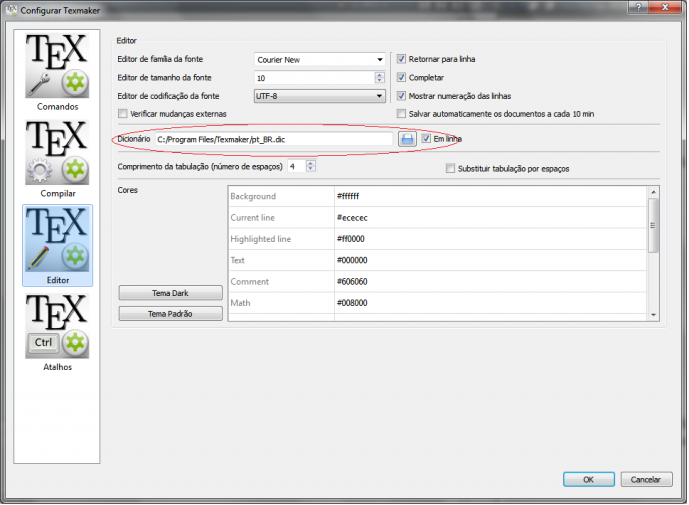Como escrever matemática:
Avisos
- 1ª Atividade para entrega: 31/03
Apresentação do Curso
Ementa
Uso da calculadora no ensino de Matemática. Ambientes gráficos. Ambientes de geometria dinâmica. Sistemas de computação algébrica e simbólica. Ensino a Distância. Pesquisas eletrônicas. Processadores de Texto e Hipertexto. Critérios e instrumentos para seleção de recursos computacionais para o ensino de matemática.
Bibliografia
- Recursos Computacionais no Ensino da Matemática link
- Tutorias, manuais e slides listados abaixo.
Tópicos
- Escrita Matemática e Softwares de Edição: Latex, Beamer e Lyx.
- Matemática Dinâmica: Geogebra.
- Computação Algébrica: Sage e Maxima
- Tópicos Especiais:
- Criação e exibição de Grafos em Graphviz
- Desenho Científico – Tikz
Temas de Orientação
Avaliação
- Atividades para Entrega (semanais) AT
- 2 Trabalhos T1 e T2
- 1 Prova
- 1 Texto em Latex (a ser redigido juntamente com o orientador) Texto
Média:
M=\frac{2AT+T1 + 2\text{Texto}+ P1}{6}
Atividades para Entrega
Página do Tidia: https://tidia4.ufabc.edu.br/portal/site/1e97dfd8-2bb8-46b7-bb2d-a50db225bae3/page/51cbac01-8276-4773-bb02-bde35a526917
Para logar use o usuário e senha do email institucional
- Atividade 1: Data de Entrega : 31/03
- O código fonte deve ser submetido pelo Tidia.
Escrever um texto usando LaTeX, de uma a duas páginas sobre um Teorema da Geometria Plana ou Espacial. São elementos obrigatórios: - Classe do documento article
- Título, Autor. Sumário e pelo menos duas seções
- Conter equações, equações numeradas, letras gregas e referências à equações.
- O código fonte deve ser submetido pelo Tidia.
- Atividade 2: Data de Entrega: . Escrever um texto usando LaTeX, de uma a duas páginas (tema livre). São elementos obrigatórios:
- Classe do documento book
Conter os ambientes Teorema, Observação e Prova. - Conter equações, equações numeradas, e referências à equações.
- Conter imagens e 2 tabela.
Conter referencias e citação.
- Classe do documento book
- Atividade 3: Data de Entrega. O código fonte deve ser submetido pelo Tidia.
Escrever um texto usando LaTeX, de até três página sobre Probabilidade ou Estatística. São elementos obrigatórios:- Classe do documento scrbook
- Título, Autor. Sumário e pelo menos duas seções
- Conter os ambientes Teorema, e Prova.
- Conter Tabela
- Conter equações, equações numeradas, referências à equações.
- Bibliografia em BibTex em Abnt: Para isso baixe o estilo.
- Comandos definidos com \newcommand ou \renewcommand que não sejam os dados em sala. Leitura aprendendolatex e vilar
- Submeter tex, bst bib e imagens
- Para utilizar o estilo ABNT basta simplesmente copiar o arquivo abnt.bst para a mesma pasta que o arquivo tex e adicionar ao documento as linhas\addcontentsline{toc}{chapter}{Referências}
\bibliographystyle{abnt}
\bibliography{bibliografia}onde bibliografia é o nome do arquivo de referências bibtex
- Trabalho 1 -Data de Entrega dia Em grupos de 2 pessoas. Propor e Elaborar uma Atividade em Geogebra para alunos do Ensino Médio. Fazem parte do trabalho
- Preparar uma apresentação de Slide em Beamer (até 15 slides /12 min) sobre o Tema. Com a contextualização teórica do tema escolhido, a descrição da atividade e a justificativa do porquê essa atividade pode contribuir ao ensino do tema.
- Preparar a construção em geogebra.
- Submeter tex bib e arquivo do geogebra.
- A data de apresentação será marcada posteriormente
- Atividade 4 Data de Entrega O código fonte do geogebra deve ser submetido pelo Tidia. Realizar as seguintes Construções
- Círculo dos nove Pontos
- Passeio aleatório em 3 dimensões
- Construa uma ferramenta que dados dois pontos construa um círculo passando por esses dois pontos e cujo centro esteja no eixo x.
- Trabalho Final Escrever 15 páginas da tese (de conteúdo, tirando introdução etc) em LaTeX ou Lyx para o dia 28 de Janeiro. Modelo Latex
Parte 1 – LaTeX
Instalação
TeX Live
- Baixe o instalador do TeX Live install-tl-windows.exe
- Escolha Simple Install, (Next, Next…)
Texmaker
- Baixe o Instalador http://www.xm1math.net/texmaker/texmakerwin32_install.exe
Slides
Código das aulas em Latex

Instalação do Verificador Ortográfico para o Português
- Baixar o arquivo zip pt_BR
- Descompactar os arquivos pt_BR.dic e pt_BR.aff para a pasta de instalação do Textmaker. No Windows, normalmente em C:/Program Files/Texmaker
- Na IDE do Textmaker acessar Opções -> Configurar o Textmaker
- Escolher do lado esquerdo o link para as configurações do Editor
- Selecionar o arquivo pt_BR.dic para o campo Dicionário
Referências:
- Uma não tão pequena introdução ao LaTeX2e – Um clássico.
- Uma introdução ao LaTeX
- Tutorial do Beamer
- makeindex
- Slides do Minouro e do Filipe:
- Tema do Beamer da UFABC 1
- Tema do Beamer da UFABC 2
Escrita Matemática
Sites:
- Fontes no LaTeX
- Temas do Beamer
- Tipografia no Latex ou a beleza do Latex. Apresenta as qualidades do LaTeX.
Livros
Em casos de Dúvidas:
Parte 2 – Geogebra
Instalação
- Ubuntu http://www.geogebra.org/download/deb.php?arch=amd64
- Windows http://download.geogebra.org/installers/?os=win
Atividades em Sala
Exemplos
Livros
Instalando o Geogebra 5
- Desistale o geogebra 4: Abra o terminal e cole
- sudo apt-get remove geogebra
- Baixe o 5
- http://www.geogebra.org/download/deb.php?arch=amd64
- Após terminar de baixar Clique e instale
Parte 3 – Lyx
Parte 4 – Maxima
Instale: http://andrejv.github.io/wxmaxima/
Slides
Outros tutoriais:
- Manual do Maxima 5.35.0
- Introdução ao Software Maxima by Bruna Santos, Univ. of Porto.
- Maxima no Cálculo – Ulysses Sodré, Andrielber da Silva Oliveira, Sônia Ferreira Lopes Toffoli,Giovana Alves, Isabela Belansson
- Manual do Maxima – Traduzido por Jorge Barros de Abreu
Livros:
- Introdução aos sistemas dinâmicos: uma abordagem prática com Maxima by Jaime E. Villate, Univ. of Porto
O Maxima é um software para manipulação de expressões simbólicas e numéricas, incluindo diferenciação, integração, expansão em series de Taylor, transformadas de Laplace, resolução de equações diferenciais ordinárias, sistemas de equações lineares, manipulação de vetores, matrizes e tensores. O Maxima também faz gráficos de funções e dados em duas e três dimensões.
O Maxima é software livre: você pode usá-lo, modificá-lo e redistribuí-lo sem ter que comprar uma licença.
Para saber mais sobre o Maxima, vá até a página do projeto: http://maxima.sourceforge.net/
Instalação:
Em Windows
Para obter o Maxima, vá à página de download do programa no SourceForge:
Na lista de arquivos, selecione “Maxima-Windows”, depois selecione a versão mais recente dentro de Windows, e em seguida
selecione o arquivo “maxima-?.??.exe”. (Durante a escrita dessa dessa página, a versão mais recente do maxima era maxima-5.21.1.exe)
Execute o maxima-?.??.exe e sempre responda que sim a todas as perguntas. Certifique-se de que pediu para adicionar um atalho para o wxMaxima na sua área de trabalho.
Para iniciar o Maxima, clique no ícone do wxMaxima.
Em Linux (Ubuntu ou Debian)
Instale o pacote “wxmaxima”. Ele aparecerá no menu de aplicativos,
em Science -> Mathematics -> wxMaxima
Exemplos de uso
Salve os arquivos abaixo em uma pasta. Para usar um dos arquivos, abra o Maxima e em seguida abra um dos arquivos. Sugerimos usar os arquivos na ordem em que se encontram apresentados aqui.
Parte 5 – Graphviz